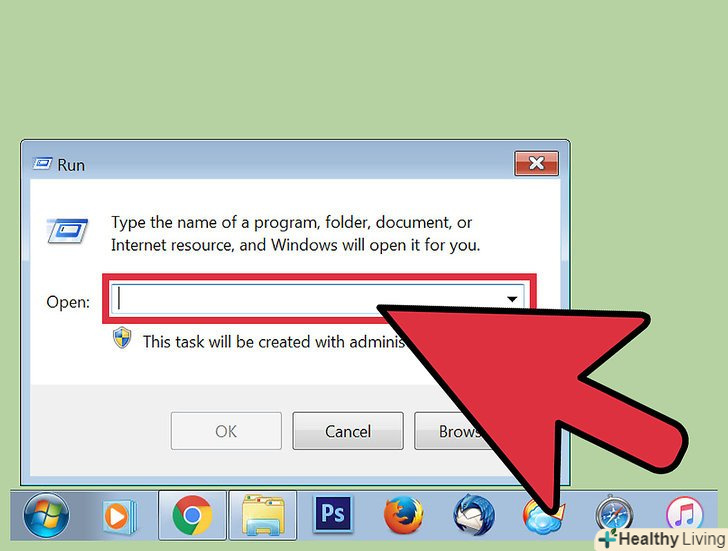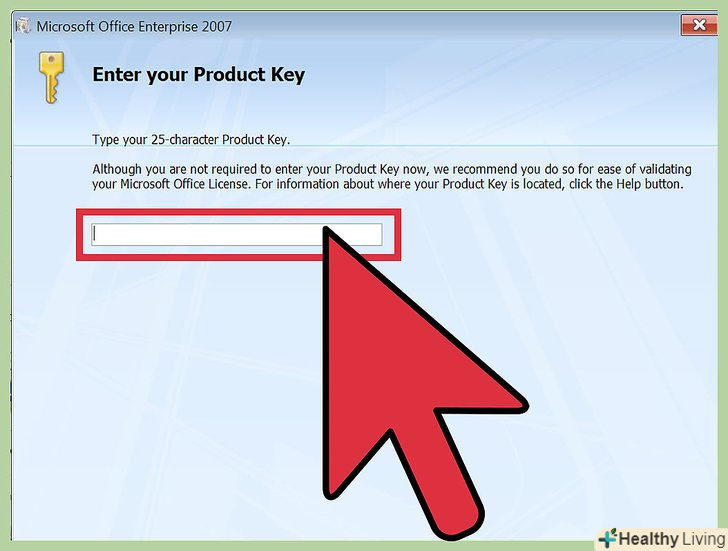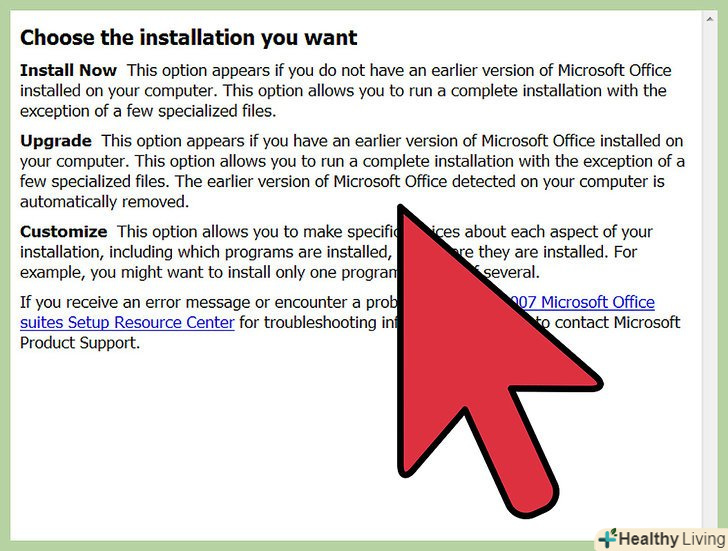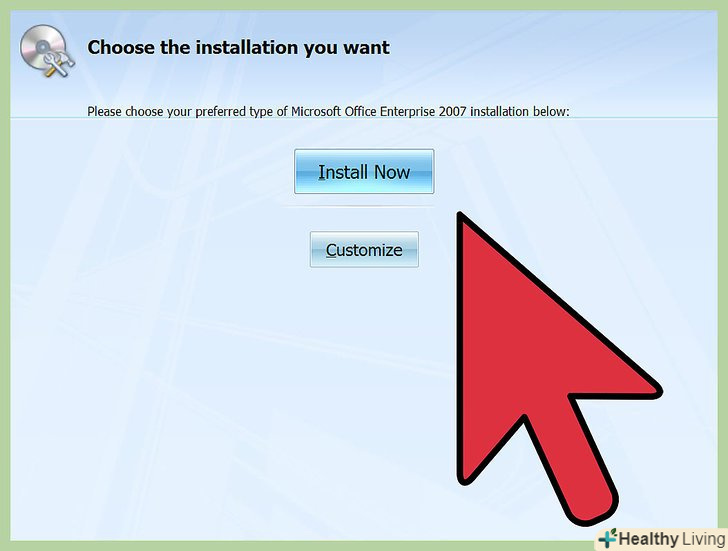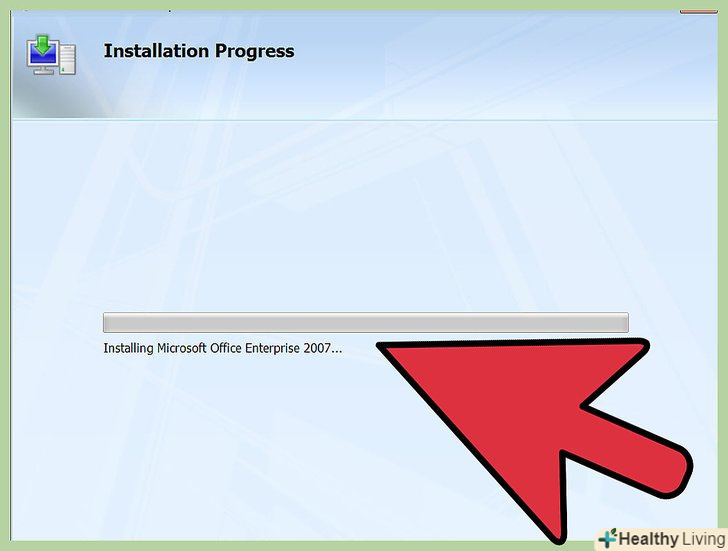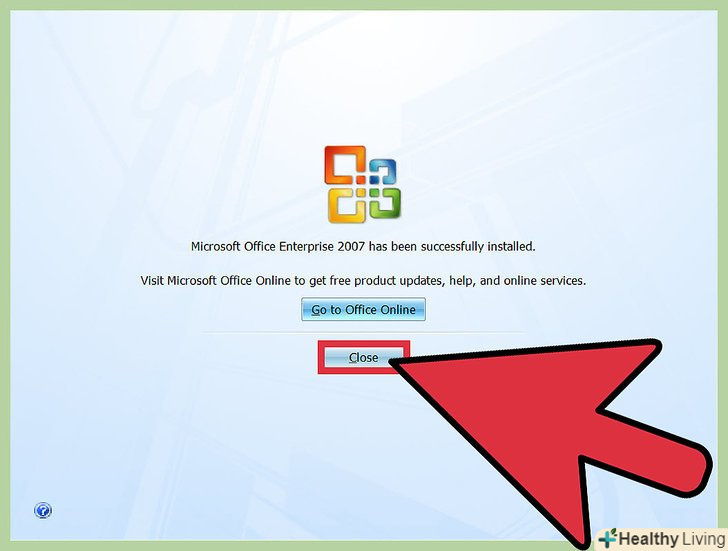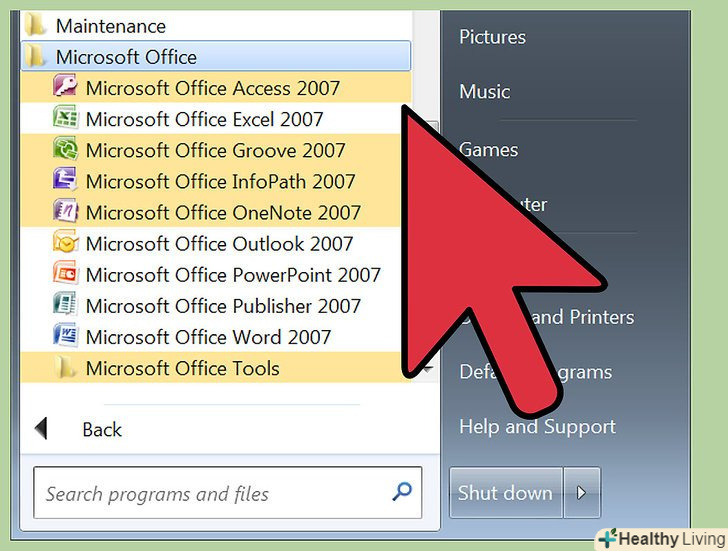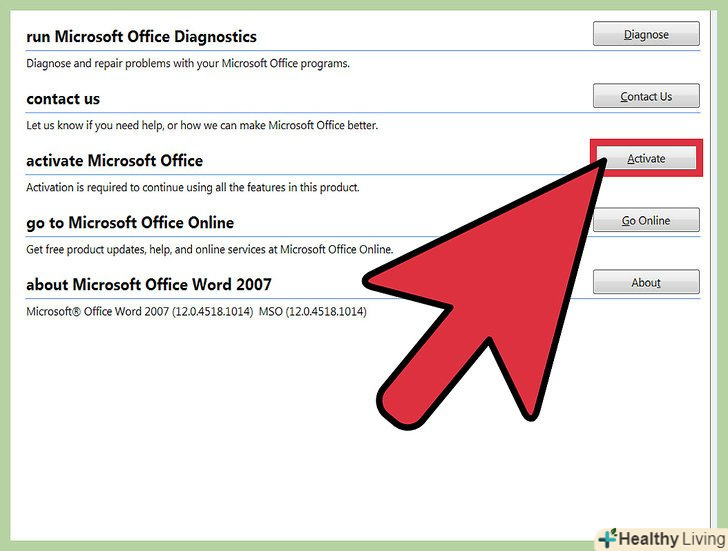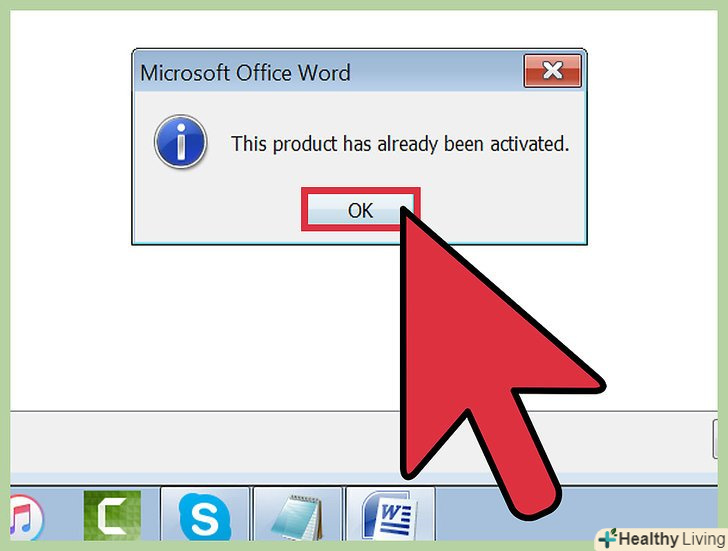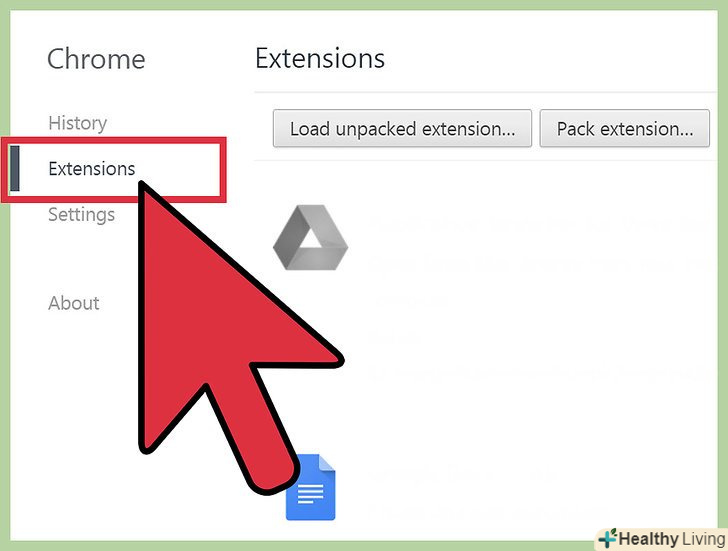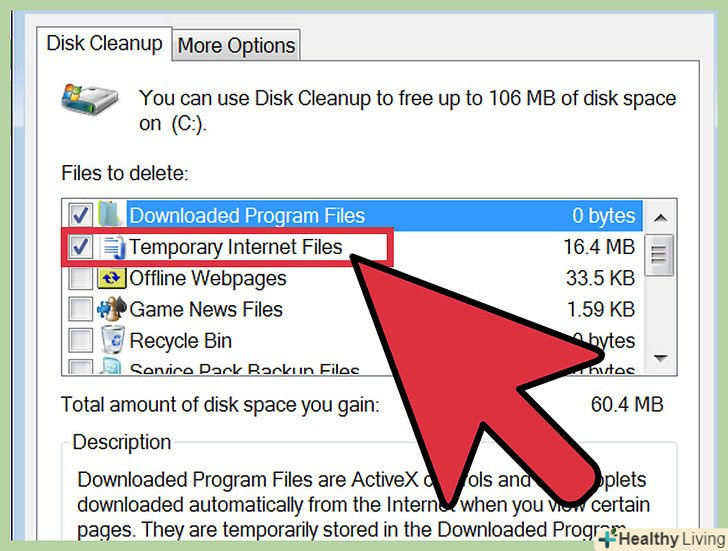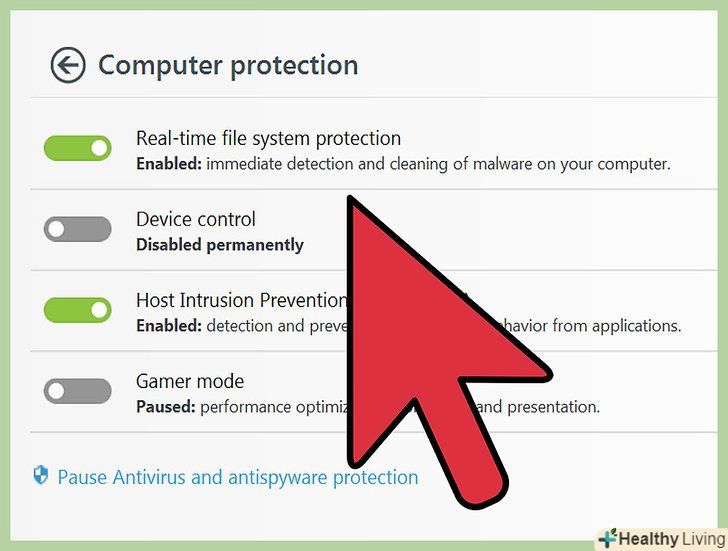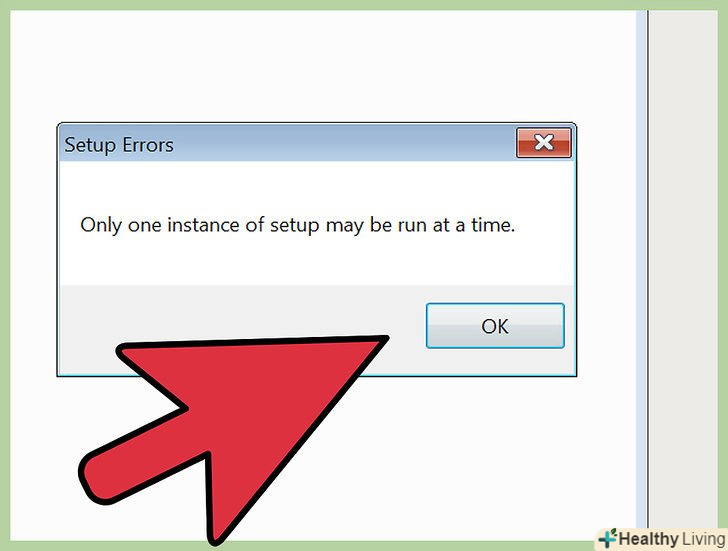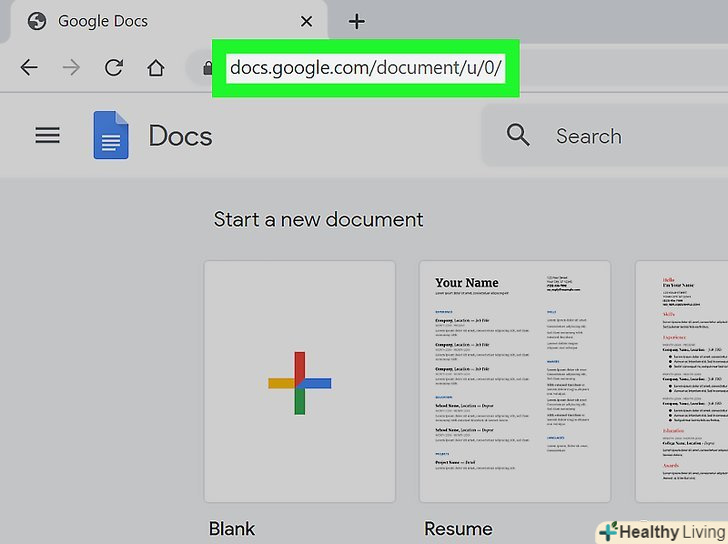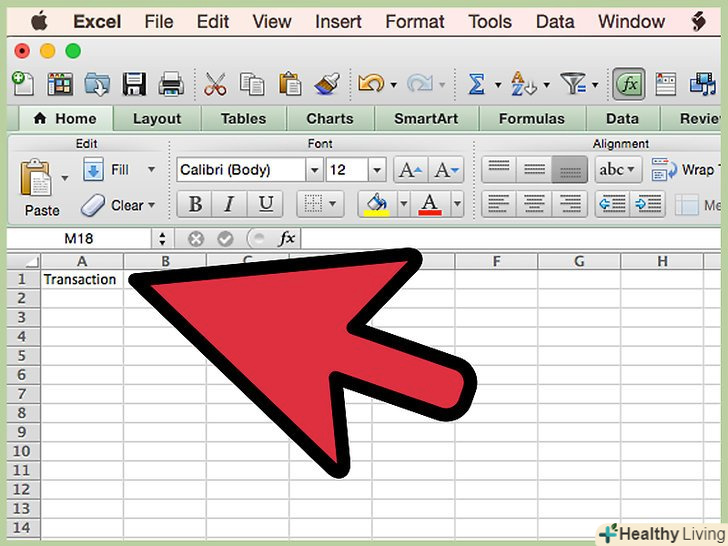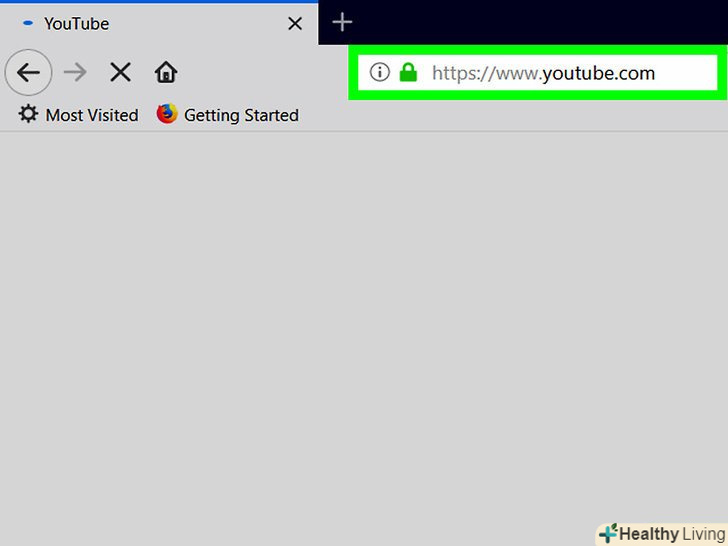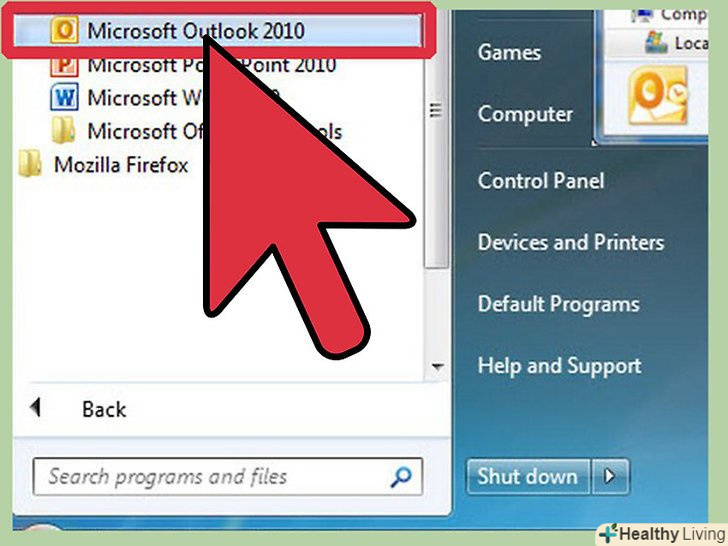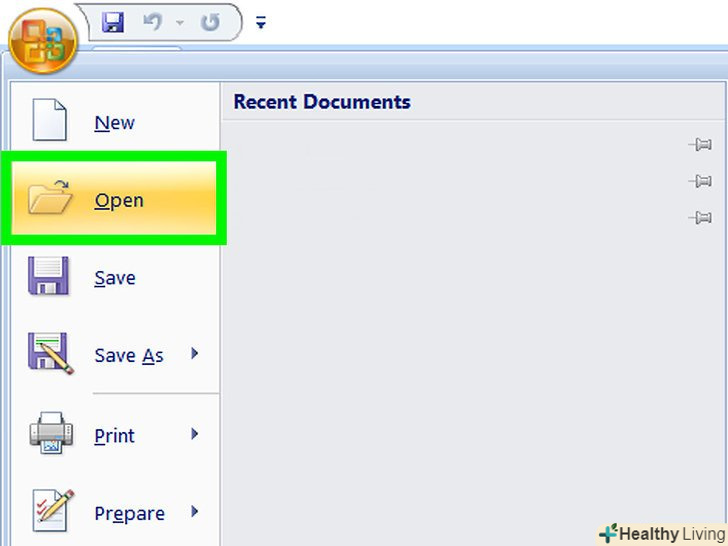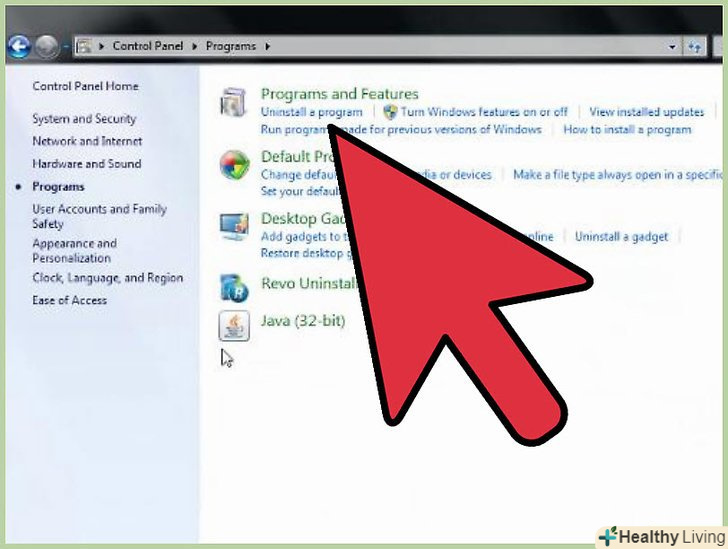Microsoft Office 2007-це пакет офісних додатків для особистого і корпоративного користування, який включає в себе програми, що дозволяють відправляти електронні листи і створювати документи, електронні таблиці, презентації та багато іншого. Microsoft Office 2007 можна встановити з інсталяційного диска або скачавши набір програм прямо з сайту Microsoft.
Кроки
Частина1З 2:
Установка Microsoft Office 2007
Частина1З 2:
 Вставте в дисковод інсталяційний диск Microsoft Office 2007. через кілька секунд на екрані автоматично з'явиться майстер установки.
Вставте в дисковод інсталяційний диск Microsoft Office 2007. через кілька секунд на екрані автоматично з'явиться майстер установки.- Натисніть на меню "Пуск", потім "виконати" і введіть «D:\setup.exe", щоб запустити майстер установки, якщо він не з'явиться на екрані автоматично.
- Якщо у вас немає інсталяційного диска з Office 2007, перейдіть на офіційну сторінку програмного забезпечення Office https://setup.office.com/ і дотримуйтесь вказівок на сайті.
 Введіть 25-значний ключ продукту, а потім натисніть «Продовжити». Ключ продукту для Office 2007 можна знайти всередині коробки з-під компакт-диска або в електронному листі з підтвердженням про покупку Office. [1]
Введіть 25-значний ключ продукту, а потім натисніть «Продовжити». Ключ продукту для Office 2007 можна знайти всередині коробки з-під компакт-диска або в електронному листі з підтвердженням про покупку Office. [1] Прочитайте і прийміть умови ліцензійної угоди на використання програмного забезпечення корпорації Майкрософт, а потім натисніть «Продовжити».
Прочитайте і прийміть умови ліцензійної угоди на використання програмного забезпечення корпорації Майкрософт, а потім натисніть «Продовжити». Залежно від типу установки, натисніть на «оновити» або «налаштування». Натисніть на «Оновити», якщо ви хочете, щоб Office 2007 замінив старішу версію Office. Якщо ви хочете залишити на комп'ютері поточну версію Office, виберіть "Налаштування".
Залежно від типу установки, натисніть на «оновити» або «налаштування». Натисніть на «Оновити», якщо ви хочете, щоб Office 2007 замінив старішу версію Office. Якщо ви хочете залишити на комп'ютері поточну версію Office, виберіть "Налаштування".- Якщо ви вибрали опцію «Налаштування», натисніть на Перемикач «зберегти всі попередні версії», а потім натисніть на вкладку «Параметри установки» і натисніть на кнопку «Встановити». Майстер приступить до установки пакету програм.
 Зачекайте, поки Office 2007 встановиться на комп'ютер. процес установки може зайняти від 15 до 30 хвилин.
Зачекайте, поки Office 2007 встановиться на комп'ютер. процес установки може зайняти від 15 до 30 хвилин. Коли майстер повідомить про успішну установку Office 2007, натисніть на кнопку «Закрити».
Коли майстер повідомить про успішну установку Office 2007, натисніть на кнопку «Закрити». Запустіть продукт Office 2007 з робочого столу або з настановної папки. на екрані з'явиться майстер активації Microsoft Office, щоб ви могли активувати свої нові програми.
Запустіть продукт Office 2007 з робочого столу або з настановної папки. на екрані з'явиться майстер активації Microsoft Office, щоб ви могли активувати свої нові програми. Натисніть на опцію «активувати це програмне забезпечення через Інтернет» і натисніть «Далі».
Натисніть на опцію «активувати це програмне забезпечення через Інтернет» і натисніть «Далі». Коли Office повідомить про успішну установку програми, натисніть «Закрити», а потім «ОК». з цього моменту пакет програм Office буде готовий до роботи. [2]
Коли Office повідомить про успішну установку програми, натисніть «Закрити», а потім «ОК». з цього моменту пакет програм Office буде готовий до роботи. [2]
Частина2З 2:
Вирішення проблем з установкою
Частина2З 2:
 Вимкніть всі розширення і доповнення для браузера, якщо у Вас виникли труднощі з установкою Office 2007. деякі додатки і розширення для браузерів можуть перешкодити установці Office.
Вимкніть всі розширення і доповнення для браузера, якщо у Вас виникли труднощі з установкою Office 2007. деякі додатки і розширення для браузерів можуть перешкодити установці Office. Видаліть тимчасовий файли Інтернету, якщо після натискання на кнопку «Встановити» установка Office 2007 так і не почалася. видалення тимчасових файлів Інтернету допоможе звільнити місце на комп'ютері і вирішити проблеми з безпекою.
Видаліть тимчасовий файли Інтернету, якщо після натискання на кнопку «Встановити» установка Office 2007 так і не почалася. видалення тимчасових файлів Інтернету допоможе звільнити місце на комп'ютері і вирішити проблеми з безпекою. Спробуйте відключити антивірусну програму, якщо на установку Office 2007 йде більше 30 хвилин. деякі антивірусні програми можуть перешкоджати установці Office 2007 або помилково впізнати програму як вірус.
Спробуйте відключити антивірусну програму, якщо на установку Office 2007 йде більше 30 хвилин. деякі антивірусні програми можуть перешкоджати установці Office 2007 або помилково впізнати програму як вірус. Зупиніть всі інші установки і перезавантажте комп'ютер, якщо на екрані виникне повідомлення про те, що Office не може бути встановлений через установки іншої програми. перезавантаження комп'ютера завершить всі процеси, дозволивши вам приступити до установки Office. [3]
Зупиніть всі інші установки і перезавантажте комп'ютер, якщо на екрані виникне повідомлення про те, що Office не може бути встановлений через установки іншої програми. перезавантаження комп'ютера завершить всі процеси, дозволивши вам приступити до установки Office. [3]
Джерела
- ↑ Https://support.office.com/en-us/article/Find-your-Office-product-key-12a5763a-d45c-4685-8c95-a44500213759?ui=en-US&#amp;rs=en-US&#amp;ad=US
- ↑ Http://www.lehigh.edu/lts/teams/cbe/office2007install.htm
- ↑ Https://support.office.com/en-us/article/Troubleshoot-installing-Office-and-Office-365-35ff2def-e0b2-4dac-9784-4cf212c1f6c2?ui=en-US&#amp;rs=en-US&#amp;ad=US